বিষয়বস্তুৰ তালিকা
এইটো অস্বীকাৰ কৰিব নোৱাৰি যে বৰ্তমান ইউটিউব হৈছে আটাইতকৈ জনপ্ৰিয় আৰু সৰ্বাধিক ব্যৱহৃত ভিডিঅ’ ষ্ট্ৰীমিং প্লেটফৰ্ম। ইউটিউবত টিউটৰিয়েল, সংগীত, স্কিট, ৰিভিউ, আৰু বহুতোকে ধৰি বিভিন্ন বিষয়বস্তু আছে। ইউটিউবত প্ৰৱেশ কৰাটো সহজ কাৰণ আপুনি কেৱল আপোনাৰ পছন্দৰ ব্ৰাউজাৰ ব্যৱহাৰ কৰিব লাগিব।
কিন্তু কিছুমান মুহূৰ্ত আছে যেতিয়া আপুনি ইউটিউবত ভিডিঅ' চাবলৈ চেষ্টা কৰাৰ সময়ত সমস্যাৰ সন্মুখীন হ'ব পাৰে। আজি আমি YouTube Error বাৰ্তা “An Error Occurred Playback ID” বাৰ্তাৰ সন্মুখীন হ’লে আপুনি কৰিব পৰা বিভিন্ন পদ্ধতিৰ বিষয়ে আলোচনা কৰিম। YouTube সমস্যাৰ ক'লা পৰ্দাৰ সৈতে বিভ্ৰান্ত নহ'ব।
এই ভুল সমাধানৰ বাবে পদক্ষেপসমূহৰ সমস্যা সমাধানৰ আগতে, আমি YouTube অভিগম কৰিবলৈ ব্যৱহাৰ কৰা কম্পিউটাৰটো পুনৰাৰম্ভ কৰিবলৈ অতিশয় পৰামৰ্শ দিওঁ। আপোনাৰ কমপিউটাৰ পুনৰাৰম্ভ কৰি, আপুনি আপোনাৰ অপাৰেটিং চিস্টেমক এটা নতুন আৰম্ভণি দিছে, যাৰ ফলত মেচিনক আপোনাৰ ব্ৰাউজাৰত সংৰক্ষণ কৰা যিকোনো নষ্ট অস্থায়ী ফাইল মেৰামতি কৰাৰ সুযোগ দিছে।
আপুনি এইটোও বিচাৰিব পাৰে: ইউটিউবক MP3 লৈ ৰূপান্তৰ কৰক
ইউটিউব সমস্যাৰ সাধাৰণ কাৰণ: এটা ত্ৰুটি সংঘটিত হোৱা প্লেবেক আইডি
আপুনি ইউটিউব সমস্যাৰ সন্মুখীন হোৱাৰ কেইবাটাও সাধাৰণ কাৰণ আছে “এটা ত্ৰুটি সংঘটিত হোৱা প্লেবেক আইডি।” এই কাৰণসমূহ বুজিলে আপোনাক সমস্যাটো অধিক ফলপ্ৰসূভাৱে সমস্যা সমাধান আৰু সমাধান কৰাত সহায় কৰিব পাৰে। ইয়াত কিছুমান সাধাৰণ কাৰণ উল্লেখ কৰা হৈছে:
- ব্ৰাউজাৰ কেচ আৰু ডাটা দুৰ্বল: আপোনাৰ ব্ৰাউজাৰত সংৰক্ষণ কৰা অস্থায়ী ফাইল আৰু ডাটা কেতিয়াবা নষ্ট হ'ব পাৰে, আগশাৰীৰYouTube প্লেবেকৰ সৈতে সমস্যাসমূহলৈ। আপোনাৰ ব্ৰাউজাৰৰ কেচ আৰু ডাটা পৰিষ্কাৰ কৰিলে এই সমস্যা সমাধানত সহায়ক হ’ব পাৰে।
- নেটৱাৰ্ক সংযোগৰ সমস্যাসমূহ: আপোনাৰ ইণ্টাৰনেট সংযোগৰ সমস্যাই “এটা ভুল সংঘটিত প্লেবেক আইডি” ত্ৰুটি বাৰ্তাৰ সৃষ্টি কৰিব পাৰে। আপোনাৰ নে'টৱৰ্ক সংযোগ পৰীক্ষা কৰা আৰু ইয়াক সুস্থিৰ আৰু নিৰ্ভৰযোগ্য হোৱাটো নিশ্চিত কৰাটোৱে এই সমস্যা সমাধান কৰাত সহায় কৰিব পাৰে।
- পুৰণি ব্ৰাউজাৰ: আপোনাৰ ৱেব ব্ৰাউজাৰৰ এটা পুৰণি সংস্কৰণ ব্যৱহাৰ কৰিলে YouTube ৰ সৈতে সামঞ্জস্যতা সমস্যাৰ সৃষ্টি হ'ব পাৰে, যাৰ ফলত... প্লেবেক ত্ৰুটি। আপুনি আপোনাৰ ব্ৰাউজাৰৰ শেহতীয়া সংস্কৰণ ব্যৱহাৰ কৰাটো নিশ্চিত কৰিলে এই সমস্যা সমাধান কৰাত সহায় কৰিব পাৰে।
- DNS সংহতিসমূহৰ সৈতে সমস্যাসমূহ: আপোনাৰ কমপিউটাৰৰ DNS সংহতিসমূহৰ সৈতে সমস্যাসমূহে “এটা ত্ৰুটি সংঘটিত প্লেবেক ID” ৰ কাৰণ হব পাৰে ” ভুল বাৰ্তা। আপোনাৰ IP ঠিকনা নবীকৰণ কৰি, আপোনাৰ DNS কেশ্ব ফ্লাছ কৰি, বা Google ৰ ৰাজহুৱা DNS ব্যৱহাৰ কৰিবলৈ আপোনাৰ DNS ছেটিংছ সলনি কৰি, আপুনি এই সমস্যা সমাধান কৰিব পাৰিব।
- ব্ৰাউজাৰ সম্প্ৰসাৰণ আৰু এড-অনসমূহ: কিছুমান ব্ৰাউজাৰ সম্প্ৰসাৰণ আৰু এড-অনসমূহে ইউটিউবৰ ভিডিঅ’ প্লেবেকত বাধা দিব পাৰে, যাৰ ফলত ভুল বাৰ্তা আহি পৰে। সমস্যাজনক সম্প্ৰসাৰণসমূহ নিষ্ক্ৰিয় কৰা বা আঁতৰোৱাটোৱে এই সমস্যা সমাধান কৰাত সহায় কৰিব পাৰে।
- YouTube চাৰ্ভাৰৰ সমস্যাসমূহ: কেতিয়াবা, সমস্যাটো YouTube ৰ শেষত হ’ব পাৰে, তেওঁলোকৰ চাৰ্ভাৰসমূহত সমস্যাই প্লেবেক ত্ৰুটিৰ সৃষ্টি কৰে। এই ক্ষেত্ৰত, ইউটিউবে তেওঁলোকৰ শেষত সমস্যাটো সমাধান কৰিবলৈ অপেক্ষা কৰাৰ বাহিৰে আপুনি বহুত কৰিব নোৱাৰে।
এই সাধাৰণ কাৰণসমূহ বুজি পাই...YouTube ত “এটা ত্ৰুটি সংঘটিত হোৱা প্লেবেক আইডি” ত্ৰুটি বাৰ্তা, আপুনি সমস্যাটো ভালদৰে সমাধান আৰু সমাধান কৰিব পাৰে, যাৰ ফলত আপুনি আপোনাৰ প্ৰিয় ভিডিঅ'সমূহ বিনা বাধাই উপভোগ কৰিব পাৰে।
প্ৰথম পদ্ধতি – আপোনাৰ ব্ৰাউজাৰৰ পৰা কেশ্ব আৰু ডাটা পৰিষ্কাৰ কৰক
YouTube Error “An Error Occurred Playback ID” ত্ৰুটি বাৰ্তাৰ আটাইতকৈ সাধাৰণ কাৰণটো হৈছে ব্ৰাউজাৰত সংৰক্ষিত অস্থায়ী ফাইল আৰু ডাটাৰ ক্ষতিগ্ৰস্ত। Chrome ৰ কেচ আৰু ডাটা ক্লিয়াৰ কৰি আপুনি ব্ৰাউজাৰত সংৰক্ষিত সকলো ডাটা মচি পেলাইছে। এই কেশ্ব আৰু ডাটাত ক্ষতিগ্ৰস্ত থাকিব পাৰে যিয়ে YouTubeক সঠিকভাৱে কাম কৰাত বাধা দিছিল।
সমস্যা সমাধানৰ পদক্ষেপসমূহ সম্পন্ন কৰিবলৈ এই পদক্ষেপসমূহ অনুসৰণ কৰক:
টোকা: কেচ আৰু ডাটা পৰিষ্কাৰ কৰাটো অন্য ব্ৰাউজাৰৰ পৰা পৃথক হ'ব পাৰে। তলৰ পদক্ষেপসমূহত আমি উদাহৰণ হিচাপে Google Chrome ব্যৱহাৰ কৰিছো।
- Chrome ৰ তিনিটা উলম্ব বিন্দু ক্লিক কৰক আৰু “settings” ক্লিক কৰক।

- গোপনীয়তা আৰু সুৰক্ষালৈ নামি যাওক আৰু “ব্ৰাউজিং ডাটা পৰিষ্কাৰ কৰক” ক্লিক কৰক।
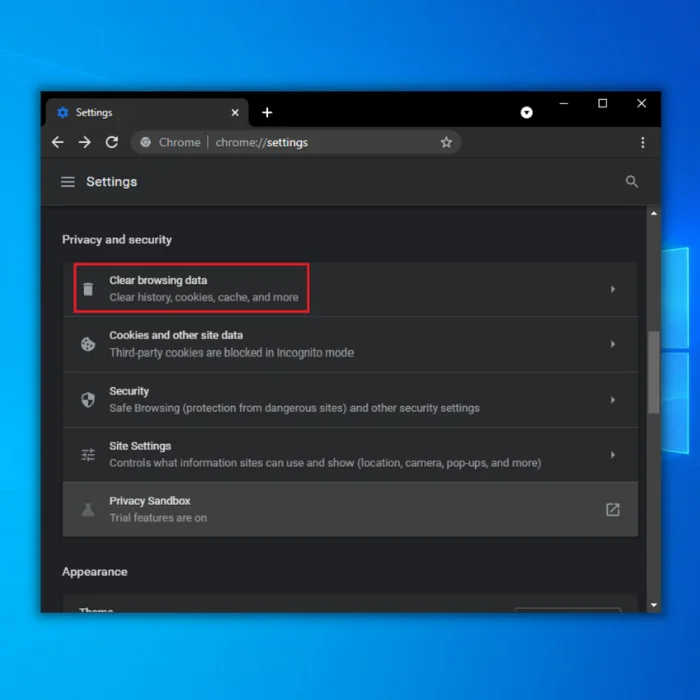
- “কুকীজ আৰু অন্য চাইট ডাটা” আৰু “কেচ কৰা ছবি আৰু ফাইলসমূহ”ত এটা চেক ৰাখক ” আৰু “ডাটা পৰিষ্কাৰ কৰক” ক্লিক কৰক।
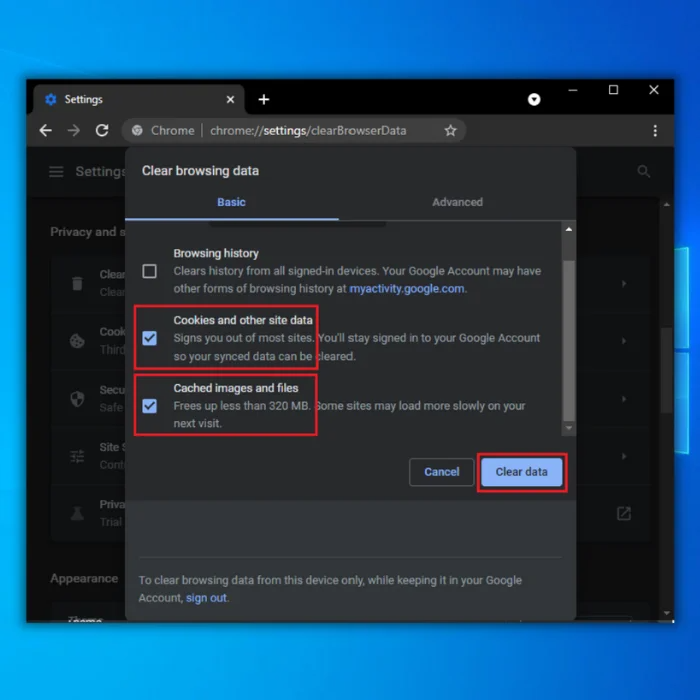
- Google Chrome পুনৰাৰম্ভ কৰক আৰু সমস্যাটো সমাধান হৈছে নে নাই পৰীক্ষা কৰিবলৈ YouTube খোলক।
 চিস্টেমৰ তথ্য
চিস্টেমৰ তথ্য- আপোনাৰ মেচিনে বৰ্তমানে Windows 7 চলাই আছে
- Fortect আপোনাৰ অপাৰেটিং চিস্টেমৰ সৈতে সুসংগত।
পৰামৰ্শ দিয়া হৈছে: YouTube ত্ৰুটিসমূহ মেৰামতি কৰিবলৈ, এই চফ্টৱেৰ পেকেজ ব্যৱহাৰ কৰক; Fortect চিস্টেম মেৰামতি। এই মেৰামতি সঁজুলিয়ে এই ভুল আৰু অন্যান্য উইণ্ড’জৰ সমস্যাসমূহ অতি উচ্চ কাৰ্যক্ষমতাৰে চিনাক্ত আৰু সমাধান কৰাটো প্ৰমাণিত হৈছে। ইয়াত Fortect ডাউনলোড কৰক।
এতিয়াই ডাউনলোড কৰক Fortect চিস্টেম মেৰামতি
- Norton দ্বাৰা নিশ্চিত কৰা অনুসৰি ১০০% নিৰাপদ।
- কেৱল আপোনাৰ ব্যৱস্থাপ্ৰণালী আৰু যান্ত্ৰিক সামগ্ৰীৰ মূল্যায়ন কৰা হয় ।
- গাইড: যদি YouTube Google Chrome ত কাম নকৰে তেন্তে কি কৰিব
দ্বিতীয় পদ্ধতি – আপোনাৰ IP ঠিকনা নবীকৰণ কৰক আৰু আপোনাৰ... DNS
আপোনাৰ IP ঠিকনা মুকলি আৰু নবীকৰণ কৰিলে আপোনাৰ PC এ আপোনাৰ ৰাউটাৰৰ পৰা এটা নতুন IP ঠিকনা অনুৰোধ কৰাৰ অনুমতি দিব। ইয়াৰ উপৰিও, যিকোনো কম্পিউটাৰত এটা সাধাৰণ ইণ্টাৰনেট সংযোগৰ সমস্যা সাধাৰণতে কেৱল IP ঠিকনা নবীকৰণ কৰিলেই সমাধান কৰা হ'ব।
- “Windows” আইকনত ক্লিক কৰি আৰু “Run” টাইপ কৰি কমাণ্ড প্ৰমপ্ট খোলক। “CMD” টাইপ কৰক আৰু প্ৰশাসকৰ অনুমতিৰ অনুমতি দিবলৈ “SHIFT+CONTROL+ENTER” কি'সমূহ টিপক।
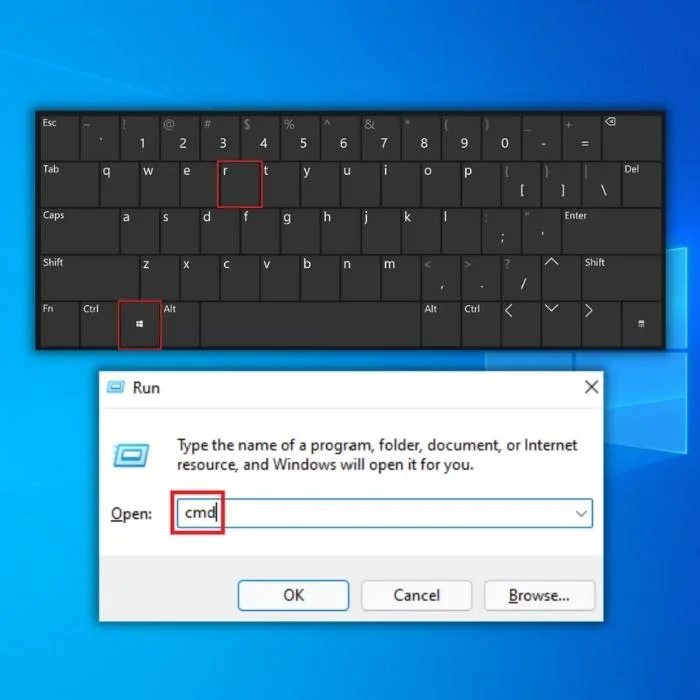
- “ipconfig /release” লিখক। “ipconfig” আৰু “/release” ৰ মাজত এটা স্থান অন্তৰ্ভুক্ত কৰক। ইয়াৰ পিছত, আদেশ চলাবলৈ “Enter” টিপক।
- একেটা উইণ্ড’তে, “ipconfig /renew” লিখক। আকৌ আপুনি “ipconfig” আৰু “/renew” ৰ মাজত এটা স্থান যোগ কৰাটো নিশ্চিত কৰিব লাগিব। Enter টিপক।

- ইয়াৰ পিছত, “ipconfig/flushdns” টাইপ কৰক আৰু “enter” টিপক।

- ৰ পৰা ওলাই যাওক আদেশ প্ৰমপ্ট কৰক আৰু আপোনাৰ কমপিউটাৰ পুনৰাৰম্ভ কৰক। কম্পিউটাৰটো পুনৰ অন হ’লে, লৈ যাওকআপোনাৰ ব্ৰাউজাৰত YouTube.com ত যোগ কৰক আৰু সমস্যাটো ইতিমধ্যে সমাধান হৈছে নে নাই পৰীক্ষা কৰক।
তৃতীয় পদ্ধতি – Google ৰ পৰা ৰাজহুৱা DNS ব্যৱহাৰ কৰক
আপোনাৰ কম্পিউটাৰে এটা যাদৃচ্ছিক DNS ব্যৱহাৰ কৰে যিটো আপোনাৰ ইন্টাৰনেট সেৱা প্ৰদানকাৰীয়ে দিয়ে আপোনাক। Google ৰ ৰাজহুৱা DNS ব্যৱহাৰ কৰি, আপুনি Google চাৰ্ভাৰসমূহক জনাইছে যে আপুনি তেওঁলোকৰ প্ৰতি কোনো ভাবুকি নাই।
- আপোনাৰ কিবৰ্ডত “Windows” কি ধৰি ৰাখক আৰু “R” আখৰটো টিপক।
- Run উইণ্ড’ত “ncpa.cpl” লিখক। ইয়াৰ পিছত, নে'টৱৰ্ক সংযোগসমূহ খোলিবলৈ “enter” টিপক।
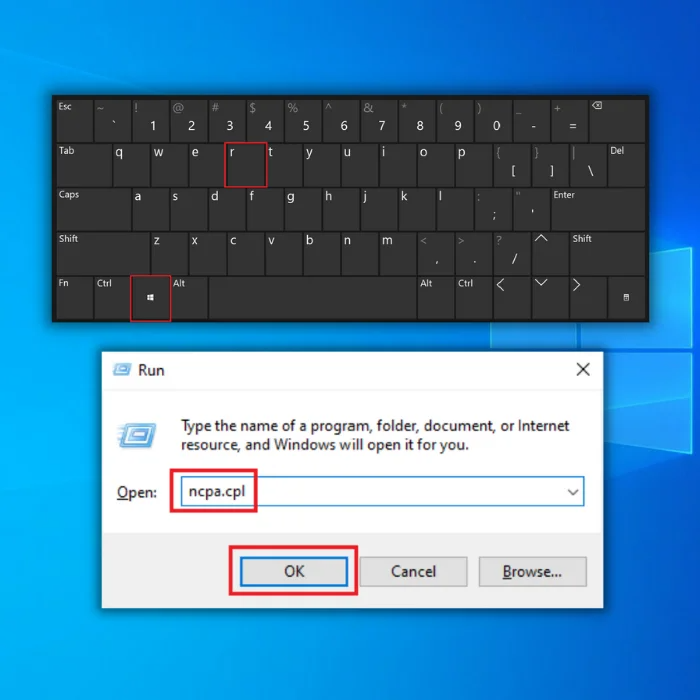
- ইয়াত, আপুনি আপোনাৰ নে'টৱৰ্ক সংযোগৰ ধৰণ চাব পাৰিব, আৰু আপুনি আপোনাৰ বেতাঁৰ সংযোগ কি সেয়াও চাব .
- আপোনাৰ বেতাঁৰ সংযোগত ৰাইট-ক্লিক কৰক। ইয়াৰ পিছত, ড্ৰপ-ডাউন মেনুত “বৈশিষ্ট্যসমূহ” ক্লিক কৰক।
- “ইণ্টাৰনেট প্ৰটোকল সংস্কৰণ 4 (TCP/IPv4)” ক্লিক কৰক আৰু তাৰ পিছত “বৈশিষ্ট্যসমূহ” ক্লিক কৰক।

- ই ইন্টাৰনেট প্ৰটোকল সংস্কৰণ 4 (TCP/IPv4) বৈশিষ্ট্য উইন্ডো খোলিব। “নিৰ্বাচিত DNS চাৰ্ভাৰ ঠিকনাসমূহ ব্যৱহাৰ কৰক:” ত টিক কৰক আৰু নিম্নলিখিত লিখক:
- পছন্দৰ DNS চাৰ্ভাৰ: 8.8.4.4
- বিকল্প DNS চাৰ্ভাৰ: 8.8.4.4

- এবাৰ কৰিলে, “OK” ক্লিক কৰক আৰু আপোনাৰ কমপিউটাৰ পুনৰাৰম্ভ কৰক। YouTube খোলক আৰু ভুল বাৰ্তা সমাধান হৈছে নে নাই পৰীক্ষা কৰক।
চতুৰ্থ পদ্ধতি – আপোনাৰ ব্ৰাউজাৰক ইয়াৰ অবিকল্পিত সংহতিসমূহলে পুনৰায় সেট কৰক
যেতিয়া আপুনি আপোনাৰ ব্ৰাউজাৰ পুনৰায় সেট কৰে, আপুনি ইয়াক ইয়াৰ অবিকল্পিত অৱস্থালৈ পুনৰায় ছেট কৰে . ইয়াৰ অৰ্থ হ'ল সংৰক্ষিত কেচ, কুকীজ, ছেটিংছ, ইতিহাস, আৰু সম্প্ৰসাৰণসমূহ আঁতৰোৱা হ'ব। এই কাম কৰি আপুনিYouTube ত্ৰুটি “এটা ভুল সংঘটিত প্লেবেক আইডি” বাৰ্তাৰ কাৰণ হোৱা সকলো সম্ভাৱ্য অপৰাধী আঁতৰাই পেলাইছে।
- Google Chrome ত, তিনিটা উলম্ব বিন্দুত ক্লিক কৰক আৰু “ছেটিংছ” ক্লিক কৰক।
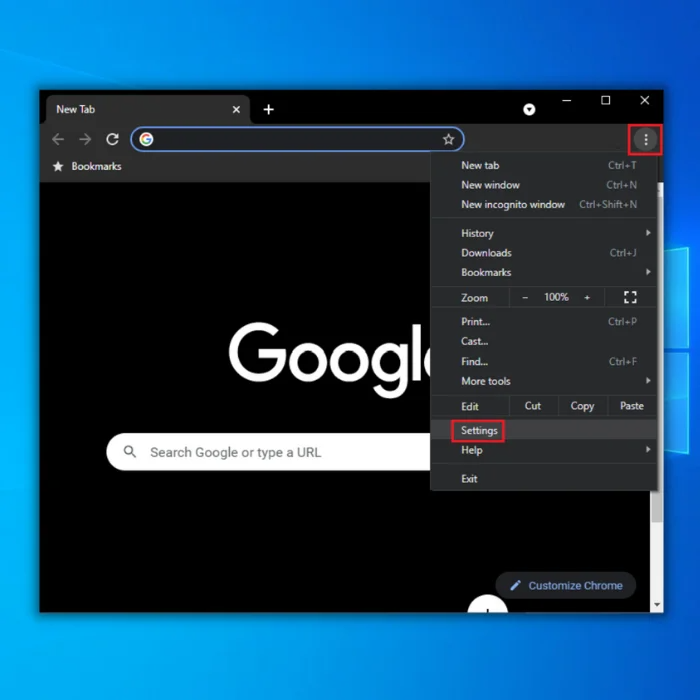
- ছেটিংছ উইণ্ড'ত, তললৈ স্ক্ৰল কৰক আৰু ৰিছেট আৰু ক্লিন আপৰ অন্তৰ্গত “ছেটিংছক সিহঁতৰ মূল অবিকল্পিতলৈ পুনৰুদ্ধাৰ কৰক” ক্লিক কৰক।
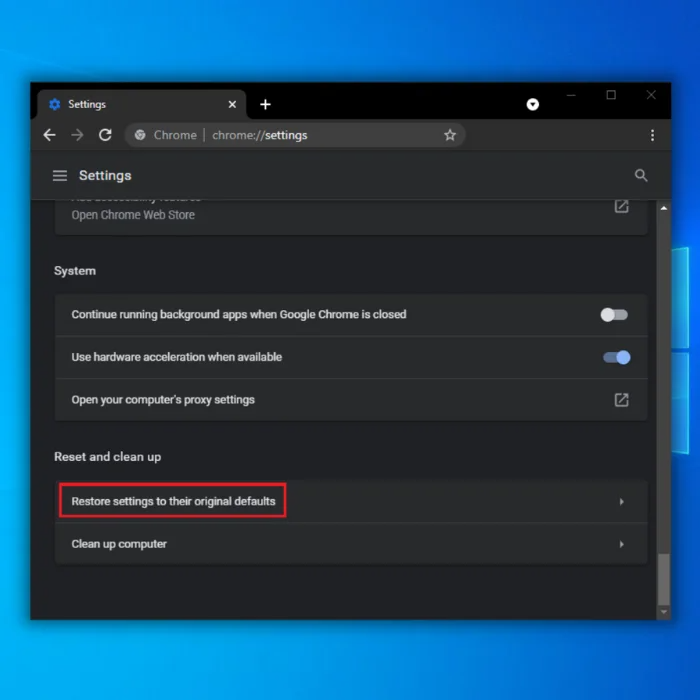
- পৰৱৰ্তী উইণ্ড’ত “Reset Settings” ক্লিক কৰি পদক্ষেপসমূহ সম্পূৰ্ণ কৰক। Chrome পুনৰাৰম্ভ কৰক আৰু YouTube ইতিমধ্যে কাম কৰি আছে নে নাই পৰীক্ষা কৰক।
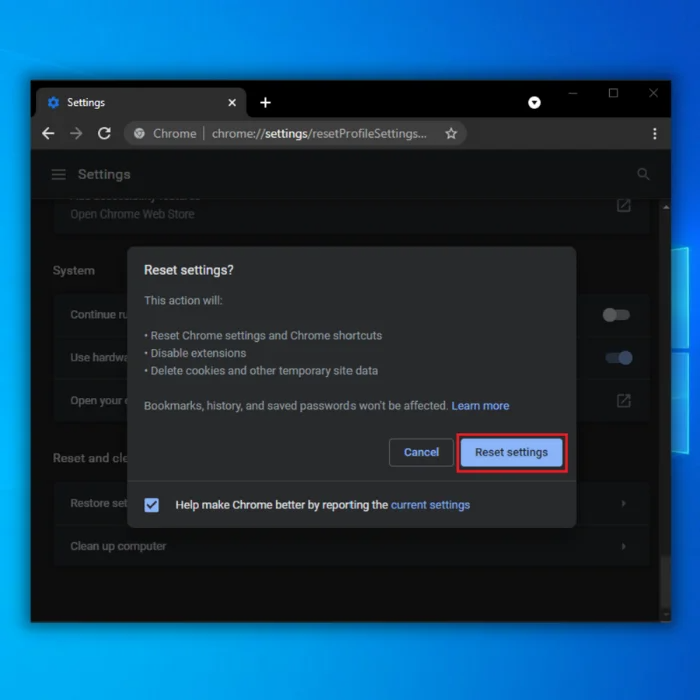
- এবাৰ ৰিছেট সম্পূৰ্ণ হ'লে, সমস্যাটো সমাধান কৰা হৈছে নে নাই নিশ্চিত কৰিবলৈ YouTube.com লৈ যাওক।
পঞ্চম পদ্ধতি – আপোনাৰ ব্ৰাউজাৰৰ এটা সতেজ কপি পুনৰাই সংস্থাপন কৰক
যদি আপোনাৰ ব্ৰাউজাৰক ইয়াৰ অবিকল্পিত অৱস্থালৈ পুনৰায় সংস্থাপন কৰে, আপোনাৰ ব্ৰাউজাৰৰ এটা সতেজ কপি পুনৰাই সংস্থাপন কৰিলে অৱশেষত সমস্যাটো সমাধান হ'ব পাৰে। ইয়াত পদক্ষেপসমূহ আছে:
- run line কমাণ্ডটো আনিবলৈ “Windows” আৰু “R” কিসমূহ টিপক আৰু “appwiz.cpl” লিখক, আৰু “enter” টিপক।

- প্ৰগ্ৰেম আৰু বৈশিষ্ট্যসমূহৰ প্ৰগ্ৰেমৰ তালিকাত Google Chrome বিচাৰক আৰু “আনইনষ্টল” ক্লিক কৰক।
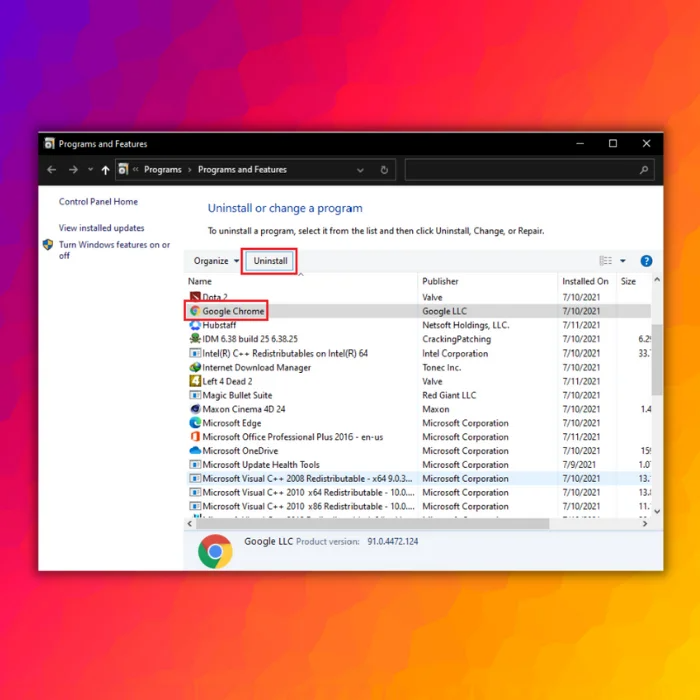
- এবাৰ Chrome আঁতৰোৱা হ’লে , ইয়াত ক্লিক কৰি শেহতীয়া Chrome ইনষ্টলাৰ ডাউনলোড কৰক।
- সদায়ৰ দৰে Google Chrome ইনষ্টল কৰক, আৰু প্ৰক্ৰিয়াটো সম্পূৰ্ণ হ'লে, YouTube খোলক আৰু সমস্যাটো সমাধান কৰা হৈছে নে নাই নিশ্চিত কৰক।
আমাৰ... চূড়ান্ত বাৰ্তা
ইউটিউব ত্ৰুটি “এটা ভুল সংঘটিত প্লেবেক আইডি” বাৰ্তা পোৱাটো অতি বিৰক্তিকৰ হ’ব পাৰে, বিশেষকৈ যদি আপুনি চেষ্টা কৰি আছেআপোনাৰ প্ৰিয় ইউটিউবাৰৰ ভিডিঅ' চাওক। মাত্ৰ আমাৰ সমস্যা সমাধান পদ্ধতি অনুসৰণ কৰক, আৰু আপুনি নিশ্চিতভাৱে আপোনাৰ প্ৰিয় YouTube তাৰকাৰ পৰা বিষয়বস্তু উপভোগ কৰাৰ পথত থাকিব।
সঘনাই সোধা প্ৰশ্নসমূহ
DNS কেচ কি?
DNS কেচ হৈছে এটা কম্পিউটাৰত সংৰক্ষণ কৰা এটা অস্থায়ী ডাটাবেছ যিয়ে IP ঠিকনাত সমাধান কৰা সকলো ডমেইন নামৰ তথ্য ৰাখে। যেতিয়া কোনো ব্যৱহাৰকাৰীয়ে এটা ৱেবছাইট ভ্ৰমণ কৰে, তেওঁলোকৰ কম্পিউটাৰে DNS কেচ পৰীক্ষা কৰি চাব যে ইয়াত সেই ডমেইন নামৰ বাবে IP ঠিকনা আছে নেকি। ই যদি কৰে তেন্তে ই সেই IP ঠিকনা ব্যৱহাৰ কৰি ৱেবছাইটৰ সৈতে সংযোগ কৰিব।
DNS কেশ্ব ক্লিয়াৰ কৰিলে কি হয়?
DNS কেশ্ব পৰিষ্কাৰ কৰিলে কম্পিউটাৰে কেচ কৰা যিকোনো সংৰক্ষিত DNS ৰেকৰ্ড আঁতৰাই পেলাব। এইটো উপযোগী হ'ব পাৰে যদি আপুনি শেহতীয়াকৈ এটা ডমেইনৰ বাবে DNS ৰেকৰ্ডসমূহ সলনি কৰিছে আৰু নতুন ৰেকৰ্ডসমূহ ব্যৱহাৰ কৰা হৈছে নে নাই সেয়া নিশ্চিত কৰিব বিচাৰে।
মই এটা youtube ভিডিঅ' চোৱাৰ সময়ত প্লেবেক ভুলৰ পৰা কেনেকৈ মুক্তি পাম?
ইউটিউব ভিডিঅ' চোৱাৰ সময়ত এই প্লেবেক ভুলৰ কেইটামান সম্ভাৱ্য কাৰণ আছে। এটা সম্ভাৱনা হ'ল ভিডিঅ'টোৰ এটা সমস্যা যিয়ে প্লেবেক ভুলৰ কাৰণ হৈ আছে।
আন এটা সম্ভাৱনা হ'ল youtube ভিডিঅ'টো চাবলৈ ইণ্টাৰনেট সংযোগৰ সমস্যা। যদি ইণ্টাৰনেট সংযোগ যথেষ্ট শক্তিশালী নহয় তেন্তে ইয়াৰ ফলত প্লেবেকত ভুল হ’ব পাৰে। শেষত, যিটো ডিভাইচত ভিডিঅ'টো চোৱা হৈছে, তাৰ লগত এটা সমস্যা হ'ব পাৰে।
ইয়াৰ অৰ্থ কি youtube ত এটা ভুল হৈছে?
তাতইউটিউবত এটা ভুল হ'ব পৰা বহুতো সম্ভাৱ্য কাৰণ। ই ভিডিঅ’টোৰ সৈতে নিজেই বা ইউটিউবৰ চাৰ্ভাৰৰ সমস্যা হ’ব পাৰে। আপোনাৰ ইণ্টাৰনেট সংযোগৰ সমস্যাও হ’ব পাৰে। যদি আপুনি এই সকলোবোৰ বস্তু পৰীক্ষা কৰাৰ পিছতো ভুলটো দেখে, অনুগ্ৰহ কৰি সহায়ৰ বাবে YouTube ৰ সৈতে যোগাযোগ কৰক।
YouTube an error occurred playback ID ৰ অৰ্থ কি?
YouTube ত্ৰুটি ঘটিল প্লেবেক ID এটা চিনাক্তকৰণ ক'ড স্বয়ংক্ৰিয়ভাৱে সৃষ্টি হয় যেতিয়া কোনো ব্যৱহাৰকাৰীয়ে চাইটত এটা ভিডিঅ' চলাবলৈ চেষ্টা কৰে। এই ক'ডে চাইটত ভিডিঅ'সমূহৰ প্লেবেকৰ সমস্যা সমাধান কৰাত সহায় কৰে।
মই DNS সমাধানকাৰী কেশ্ব কেনেকৈ চাম?
আপুনি DNS সমাধানকাৰী কেশ্ব চাবলৈ DNS চাৰ্ভাৰ অভিগম কৰিব লাগিব। আপুনি এবাৰ DNS চাৰ্ভাৰ অভিগম কৰিলে, আপুনি “dns-view” টাইপ কৰি কেশ্ব চাব পাৰিব আৰু তাৰ পিছত আপুনি চাব বিচৰা ডমেইন নাম।
1.1.1.1 এতিয়াও আটাইতকৈ দ্ৰুততম DNS চাৰ্ভাৰ ঠিকনা নেকি?
1.1.1.1 এতিয়াও আটাইতকৈ দ্ৰুত DNS চাৰ্ভাৰ ঠিকনা নে নহয় সেয়া স্পষ্ট নহয়, কাৰণ DNS কেশ্ব ফ্লাছিঙে এটা DNS চাৰ্ভাৰৰ গতিত প্ৰভাৱ পেলাব পাৰে। যেতিয়া এটা DNS চাৰ্ভাৰ ফ্লাছ কৰা হয়, সেই চাৰ্ভাৰৰ সৈতে জড়িত সকলো কেশ্ব কৰা তথ্য পৰিষ্কাৰ কৰা হয়। ই চাৰ্ভাৰৰ গতিত প্ৰভাৱ পেলাব পাৰে, কাৰণ ইয়াক ইয়াৰ কেশ্ব পুনৰ নিৰ্মাণ কৰিব লাগিব।

